产品
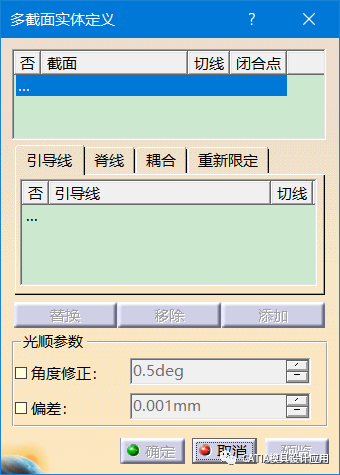
多截面实体命令截面如上,主要分三个区域:
1 截面定义:明确截面的元素、切线和闭合点
2 截面链接:引导线、脊线、耦合和限定
3 光顺设置:可以对生成截面进行一定程度的光顺
下面用简单的例子,来演示功能
首先在平行的两个平面,绘制两个矩形,然后启动多截面实体定义,依次选择这两个矩形草图,其将被加入到截面定义列表中,并且,系统自动选择了闭合点,三维图形中有闭合点及其方向的显示。
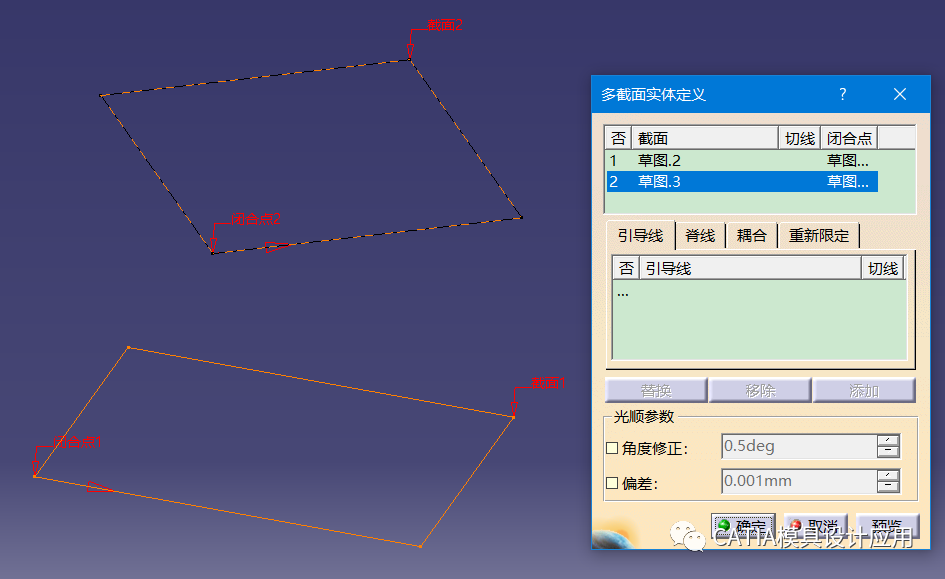
单击预览,可以看出展示效果。
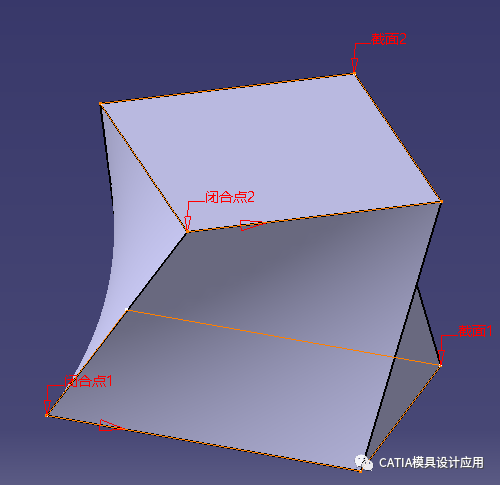
三维截面单击箭头,变换截面2的闭合点方向,视图变红色,待刷新。
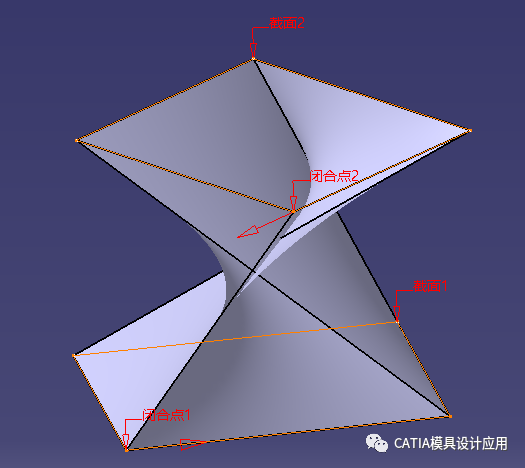
虽然没有报错,但是效果不是我们想要的。
所以,第一个点:要注意我们各个截面的闭合点位置显示的截面线方向需要是一致的,要么都是顺时针,要么都是逆时针。
那么我们讲截面1的方向也切换后预览。
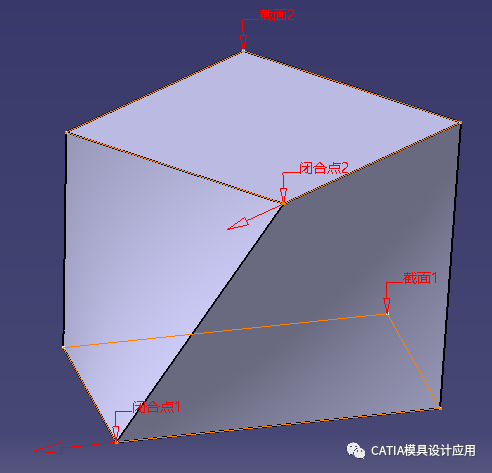
下面替换闭合点,在截面1的闭合点1右键,选择替换闭合点,然后选择矩形另外一个顶点,预览效果如下:

若要控制截面的切线方向,可以设置其切面,效果如下
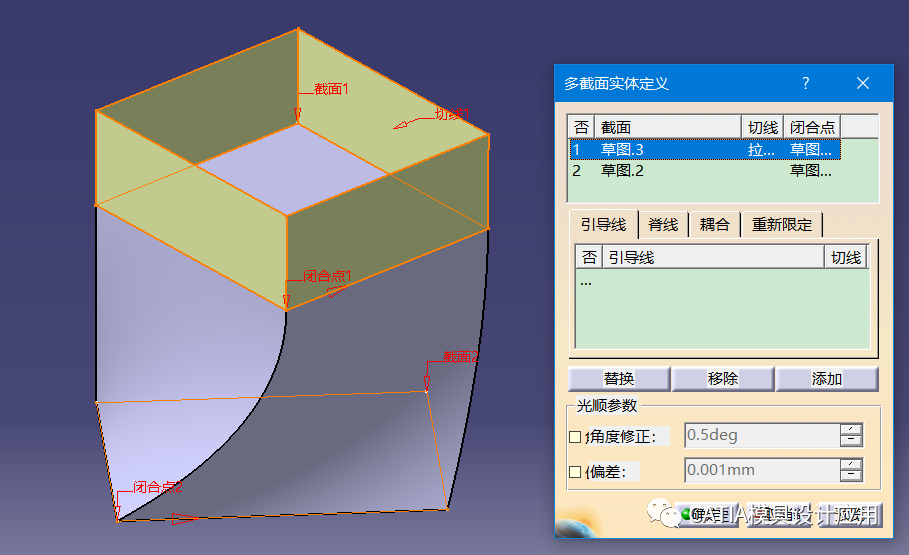
若希望控制截面过渡路径,可以设置引导线。注意引导线必须与截面线相交,且有合理的对应关系。为了演示特殊情况,做引导线如下
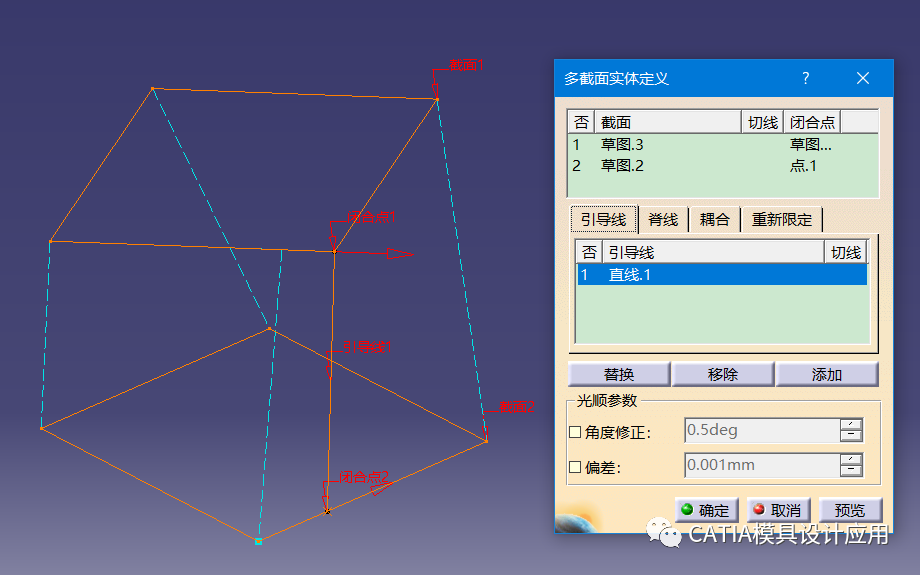
此时计算错误
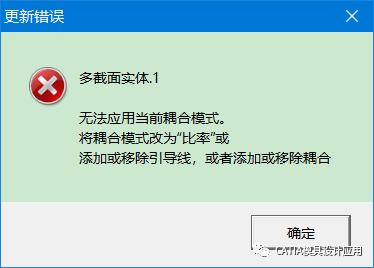
按照提示,耦合改为比率。
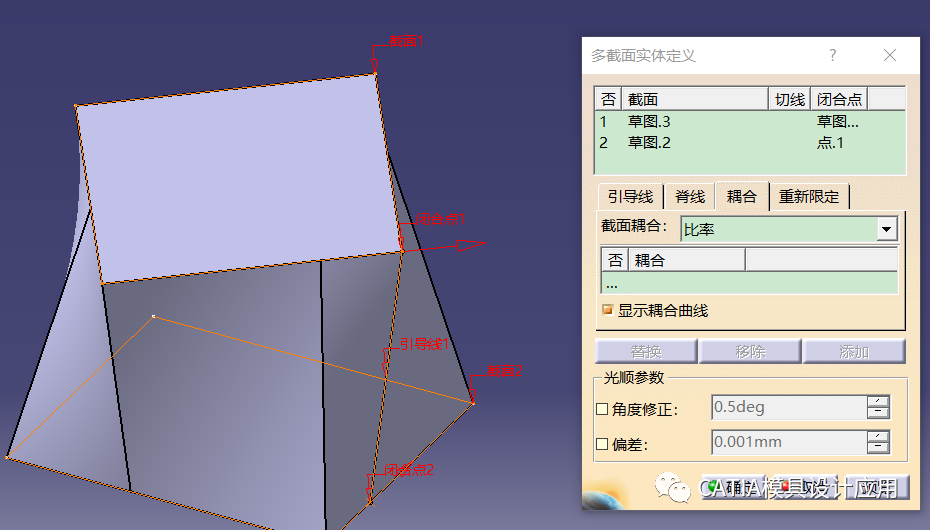
可以看到能够生成我希望看到的效果,
至于光顺参数中的角度和偏差,可以在两个场景中选择应用:
1 主动希望得到的实体更加光顺,愿意牺牲一定的精度
2 如果不牺牲精度,系统无法计算,被迫设置
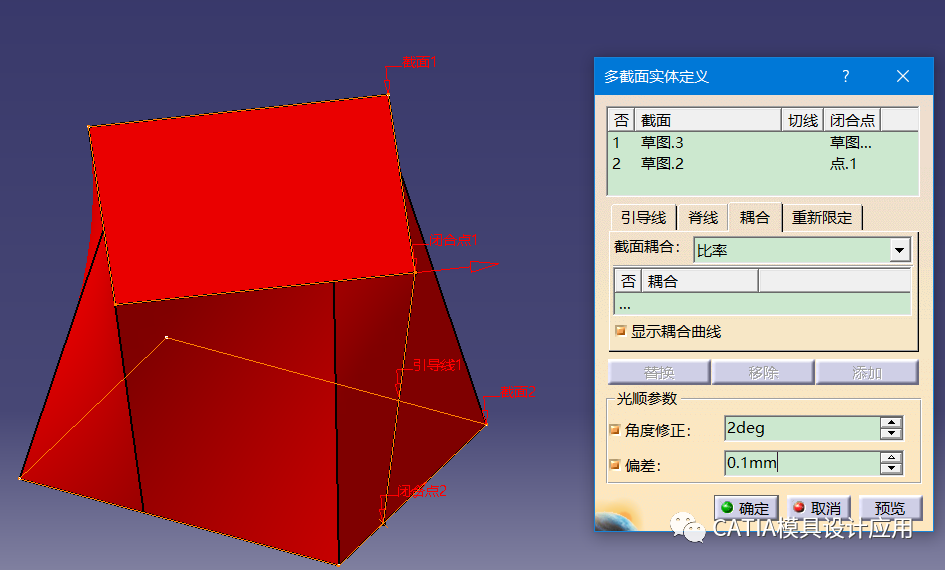
更改参数也是会变红色待刷新状态,但是其实对于本例子而言,设置参数并无实际效果。
对于该命令,可以在三维图形和命令框中右键唤醒更多菜单,大家可以自行尝试。
END
免责声明:本文系网络转载或改编,未找到原创作者,版权归原作者所有。如涉及版权,请联系删